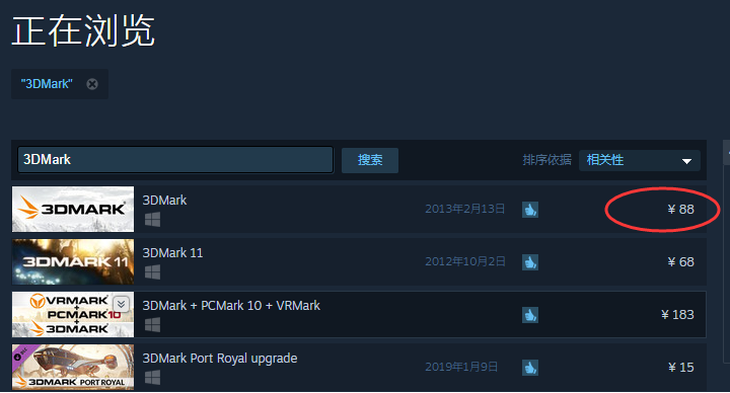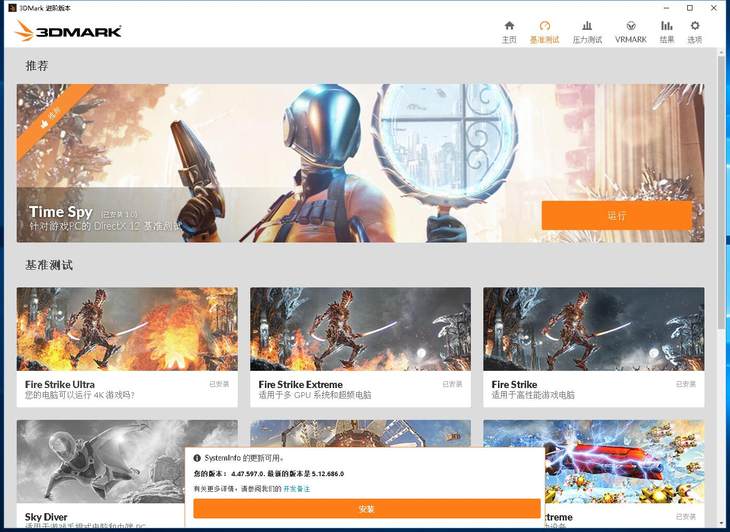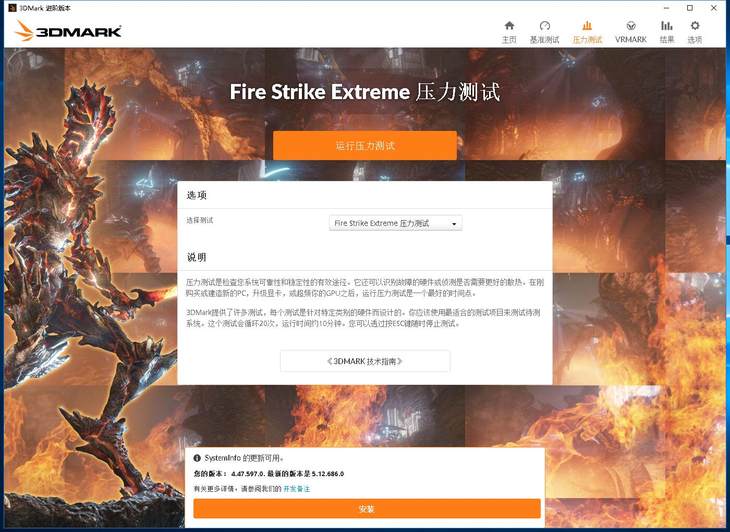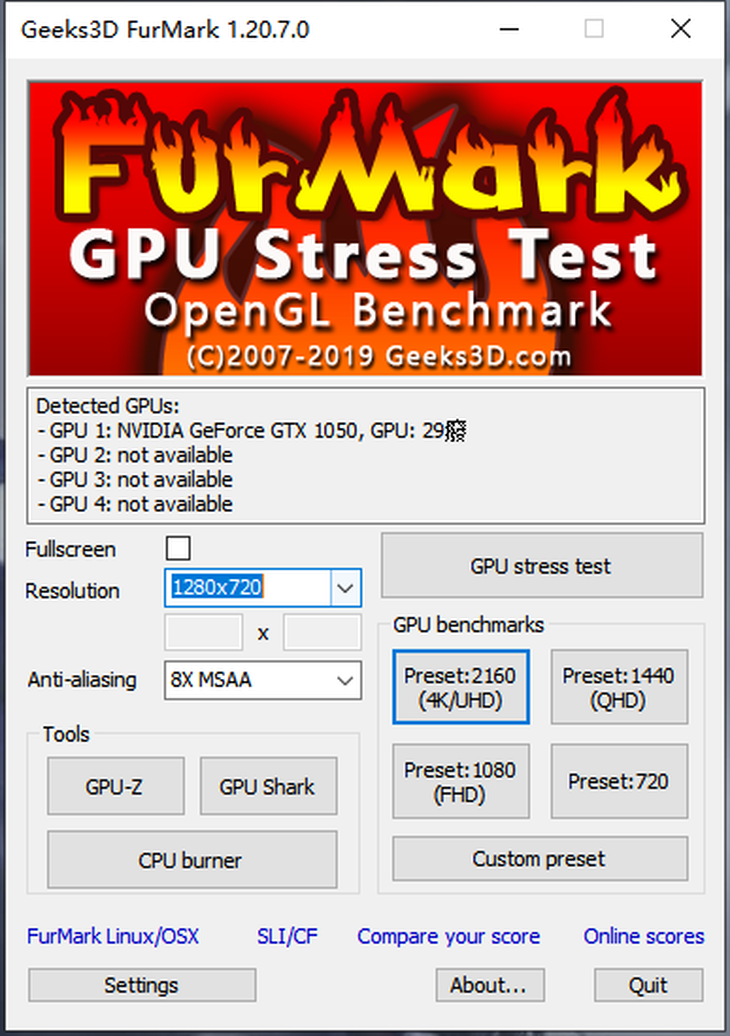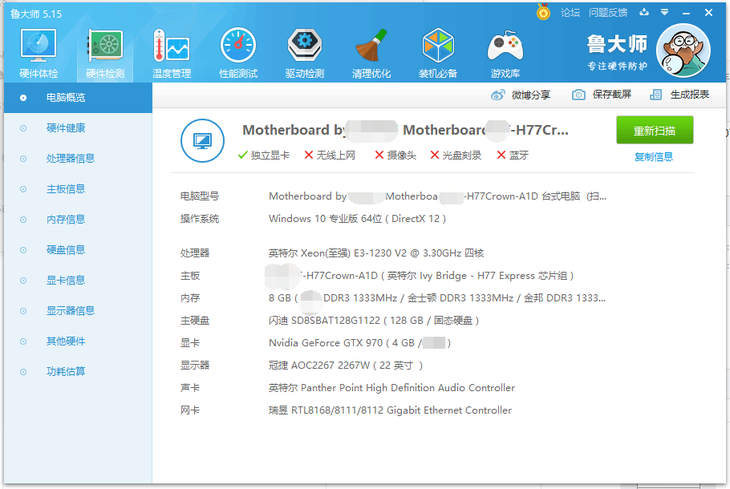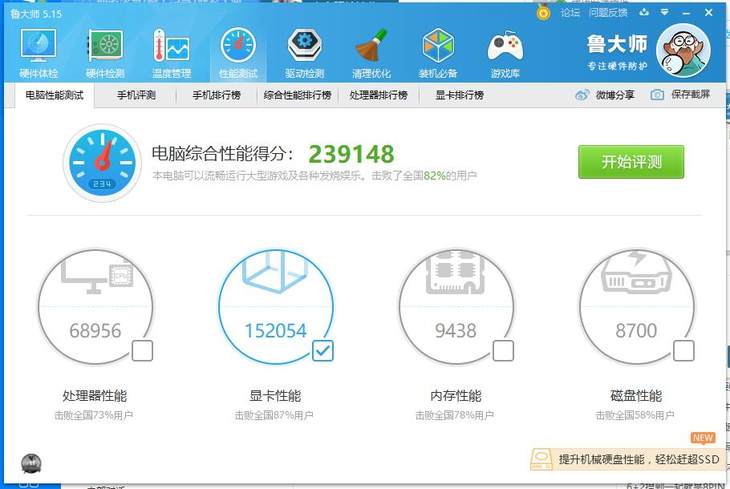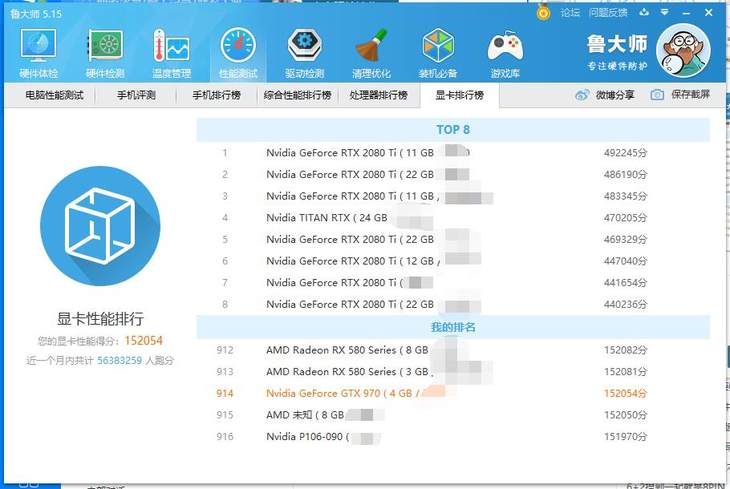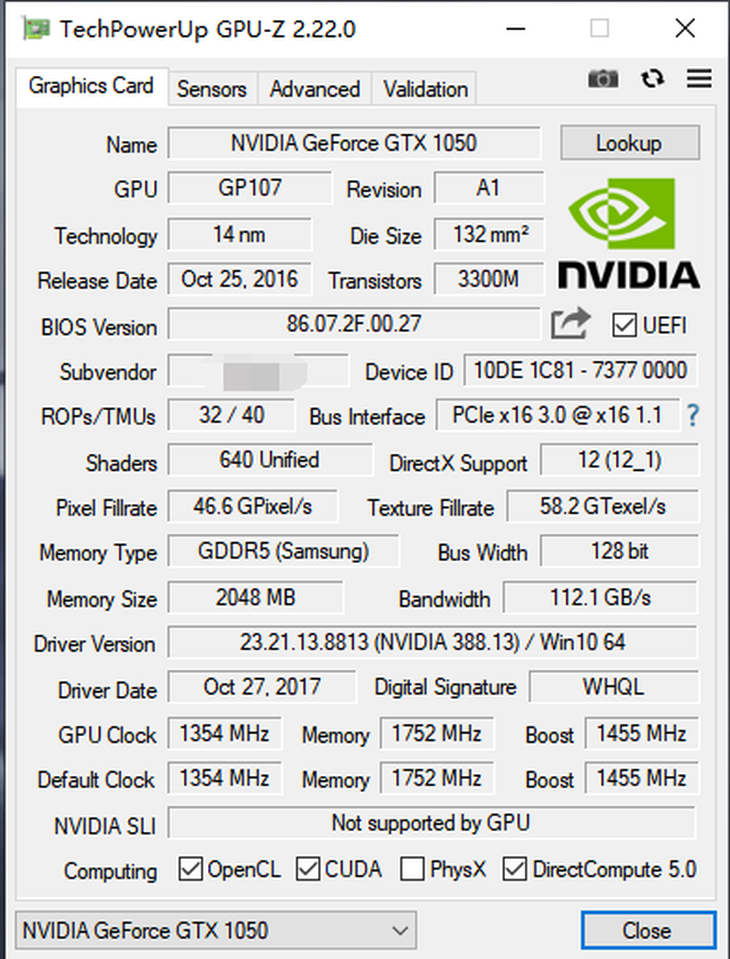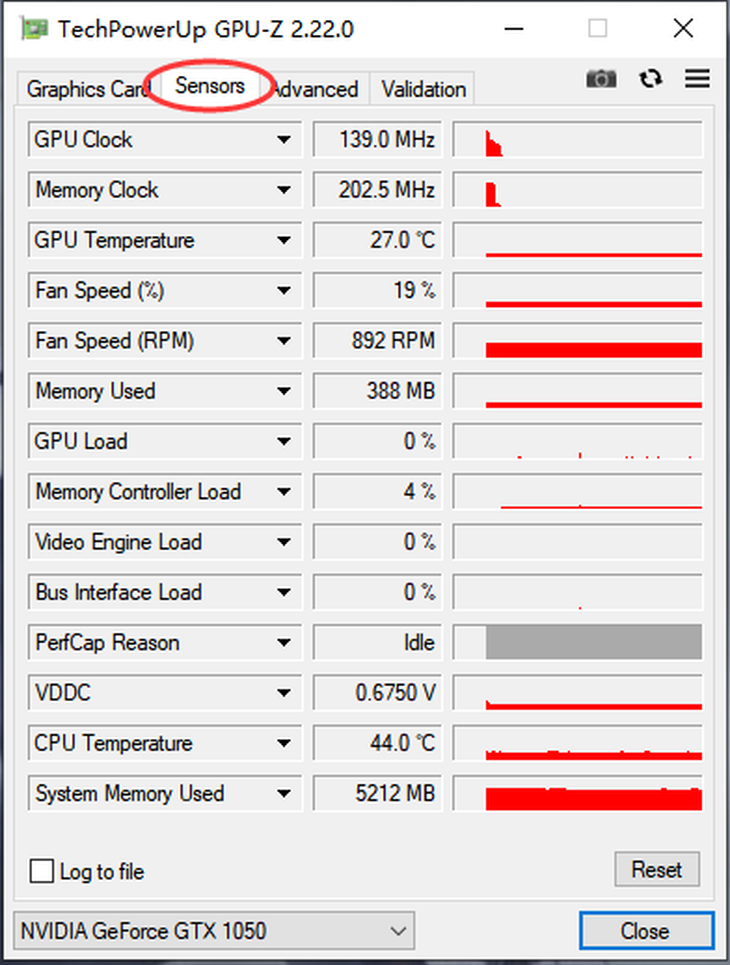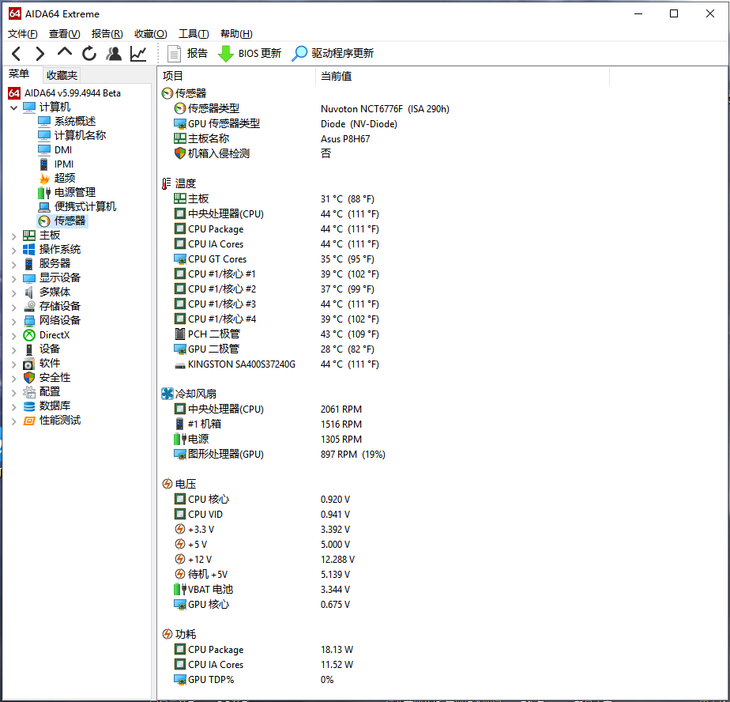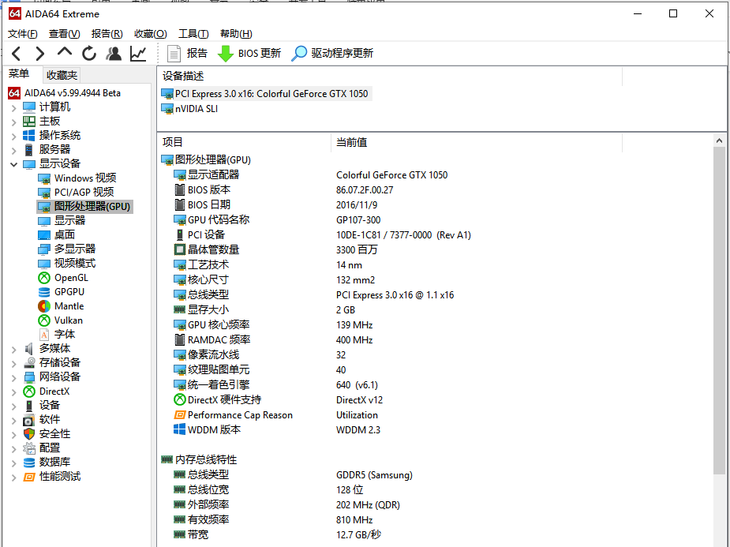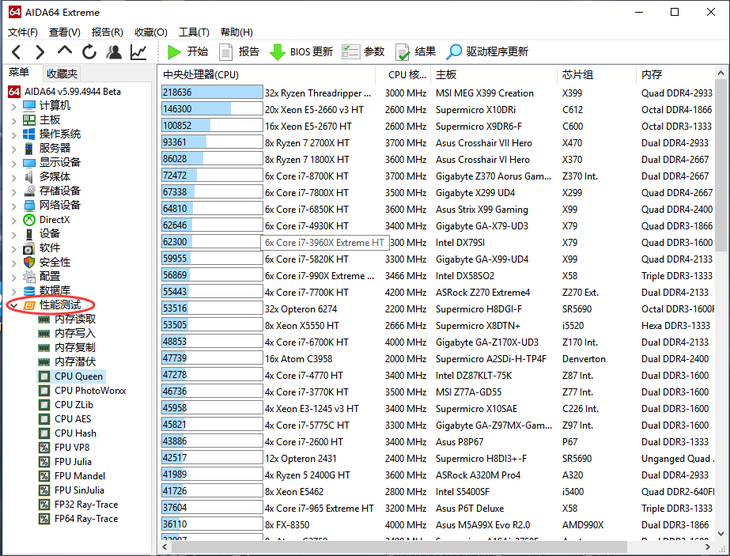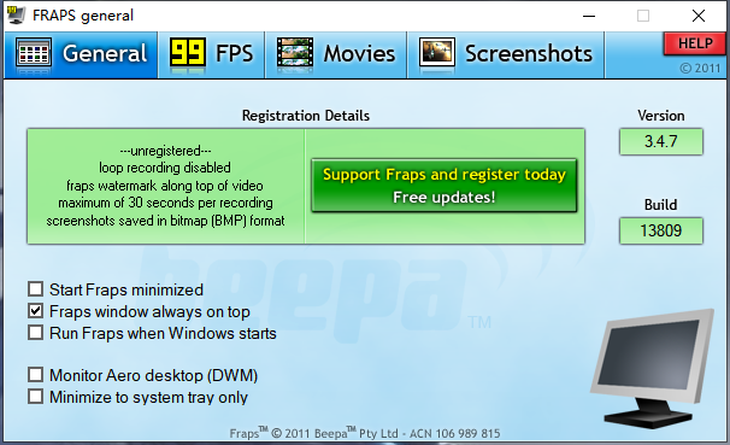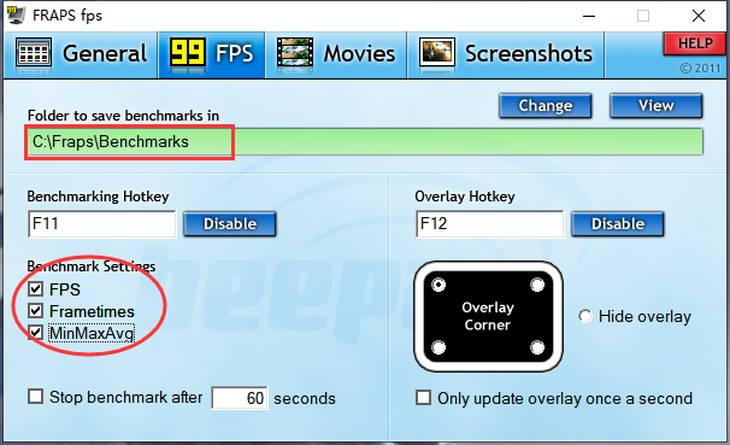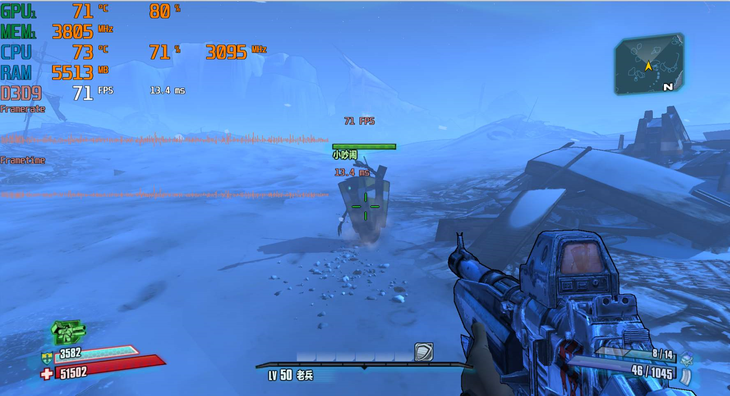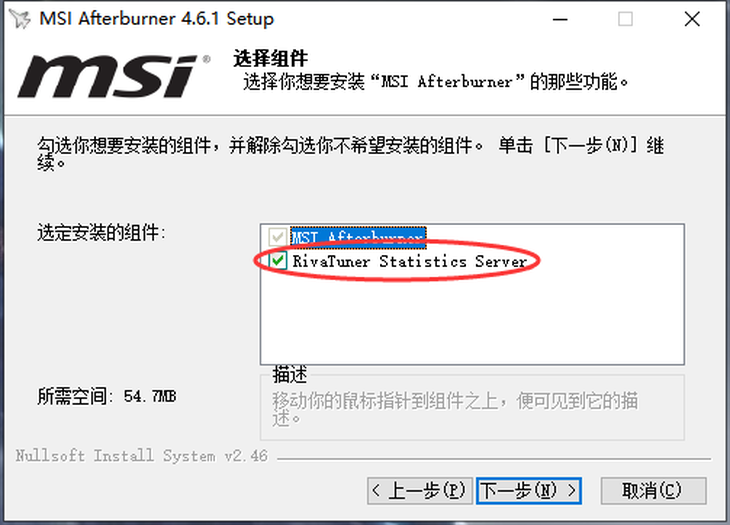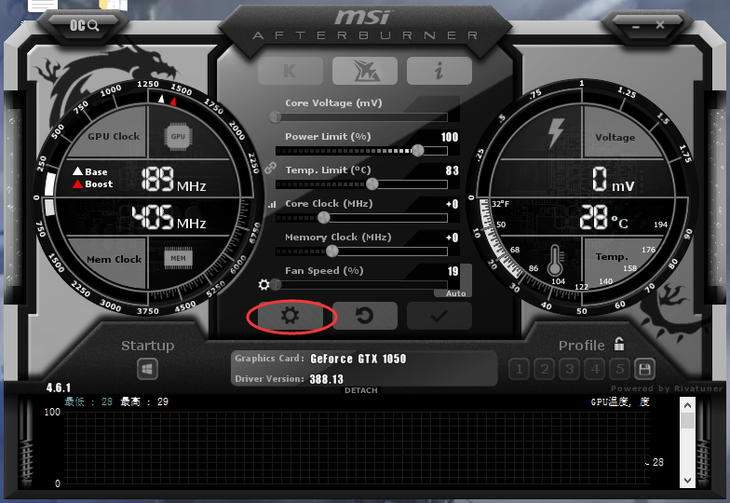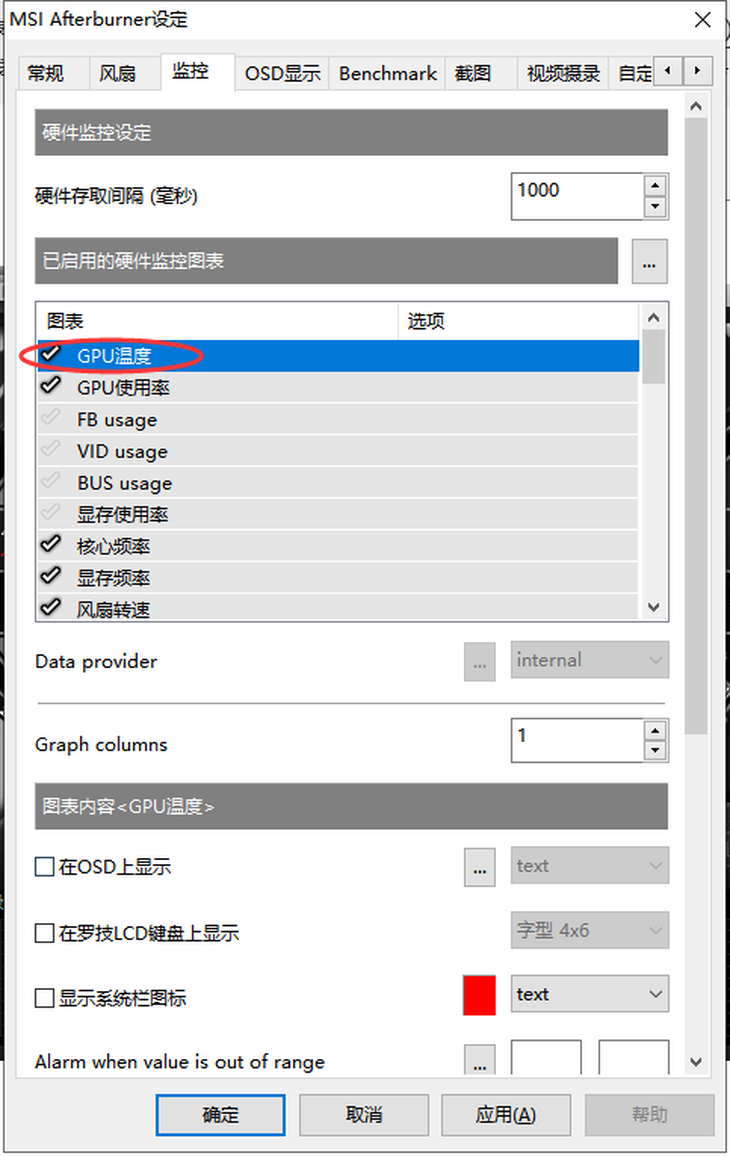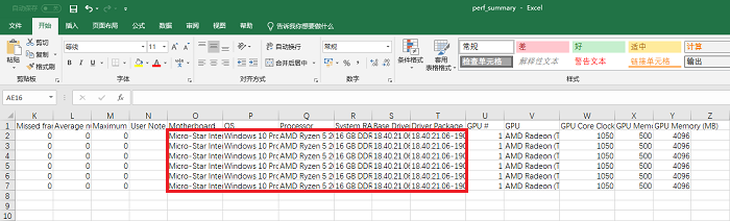众多显卡监测软件和测试软件,到底哪个才是最适合你
心心念念的新显卡终于到手了,想体验一下性能但是跑游戏又没有一个比较靠谱的数据怎么办?只会用鲁大师但是测出来的数据忽高忽低而且数据能参考的价值也不是很大怎么办?想知道游戏的具体帧数且没办法记录怎么办?别担心,今天给你一一解答。
显卡测试方面
其实我们常用的显卡测试软件就有很多,在贴吧论坛上也经常会看到贴吧大手子会用这些软件进行显卡测试得出来的分数就是对显卡性能的一个很好的量化。但是对于显卡的性能测试有很多人会说,我有鲁大师就够了,不仅够方便且用的人多,我娱乐大师天下第一!
3DMark
首先给大家介绍的这款软件可以说是显卡测试的一哥,大名鼎鼎的3DMark,现在我们常用的3DMark在Steam商店中可以购买,且在各个时间打折的期间会有不小优惠,可以说是买一次玩一辈子。
在3Dmark众多的测试中有几款比较通用的,例如针对DX11的测试FireStrike、针对DX12性能的Time Spy和测试光追显卡性能的Port Royal,这些测试出来的数据会根据平台的不同而产生变化,但是我们只需要看测试结果中的图形分数就可以了,同一款显卡的这个分数是不会有太大波动的。
3DMark不仅仅可以测试显卡的性能,还可以测试显卡的稳定性,这个我们可以用3DMark自带的显卡压力测试对显卡进行测试,这时显卡会进入一个比较高负载的情况在一段DEMO中重复测试,然后通过显卡的表现判定显卡的稳定性,一般稳定性在97%以上则判断为显卡合格,但是分数嘛当然是越高越好啦。
FurMark
介绍完一哥,我们再来介绍另一位,这款就是因为测试界面酷似甜甜圈被众网友俗称“甜甜圈”的FurMark,用FurMark测试显卡也就是我们口中常说的“烤鸡”。FurMark是通过通过皮毛渲染算法来衡量显卡的性能,同时还能借此考验显卡的稳定性。
但是因为FurMark是通过拉高功耗来对显卡测试,所以对于显卡的负载实在过高,且我们实际使用中其实显卡是不会长时间保持这么高的负载的,长时间烤鸡其实对显卡是有着一些不可逆的伤害的,这里建议大家如果一定要对显卡进行烤鸡的话也最好不要超过10分钟。
鲁大师
还是要给大家介绍一下大多数玩家选择的鲁大师,优点就不用我多赘述了,集成了测试、跑分、监测、驱动更新等众多功能,可以说鲁大师能火也不是没有道理,方便、实用就是鲁大师最大的标签。同样,缺点我也就不多说了,毕竟“娱乐大师”嘛~
而且在硬件测试中,一个硬件排行榜也是让众多“分友”彪的不亦乐乎,都想要在榜上与他人一较高下,看到自己的卡上了榜那种自豪感是任何跑分软件都不能带来的。所以虽然鲁大师在跑分的准确性上的确不如以上两款,但是鲁大师凭着比较好的集成性靠便利赢得了不少用户。
显卡监测和帧数记录方面
在显卡监测方面,就有很多各种各样的软件了,比如说老牌的GPU-Z、Aida64、Fraps和新兴的OCAT、Afterburner都是非常受大家喜爱的。这些软件基本上都可以实时监测显卡的状况,例如显卡的核心频率、显存频率、显卡占用等,是玩家对自己电脑情况的最好掌握方式也可以通过这些数据大体对显卡的是否有问题进行判断。
GPU-Z
按照规矩还是先介绍这里面最权威的软件GPU-Z,GPU-Z在2007年正式发布,全面支持NVIDIA、AMD和INTEL的显卡,在硬件监测软件中还是非常有权威的。
且GPU-Z不仅仅可以查看显卡的核心型号、Bios版号、具体元器件的规格与型号和驱动版本,还可以在Sensors选项下实时监测GPU的核心频率、显存频率、温度、功耗等等,可以说是非常强大的一款软件。
如果要对CPU进行监测的话,也可以下载GPU-Z的孪生兄弟CPU-Z。
Aida64
其次就是历史悠久的Aida64了,这款软件不仅仅可以全方位的监测你的电脑,而且软件支持32位系统甚至支持Windows2008,硬件数据库超过11.5万条。同时监测电脑元件的功耗、性能与温度乃至工作电压等。
值得一提的是Aida64的界面非常的“微软”显得非常官方,和系统自带的设备管理器几乎是一个样子,条目分的很细也很清楚,打开内置的实时图标可以同时监测电脑内几乎所有的电子元件,在显卡方面打开Aida64的GPU栏你可以看到关于你显卡的所有信息和实时占用率,虽然用起来不是特别方便,但是胜在全面且细致。
且Aida64还有一个性能测试栏目可以测试你机器内大部分部件的性能,同时生成一个比较具象的分数与其他型号的元件作对比。
Fraps
说到帧数记录那就不得不提到大名鼎鼎的Fraps了,作为一款主要功能是记录屏幕帧数的软件不得不说Fraps做的还是挺好的,只需要设置好一键开启记录帧数/暂定就可以在游戏中把实时帧数记录下来。
超轻量级的大小、简单的界面便捷的操作让Fraps一度成为监测帧数的第一名,但是随着游戏的不断发展,这款超小体量的软件终究还是力不从心。
且在《鬼泣5》这类游戏中还会产生Overlay不显示无法使用的情况,测试UWP的游戏时更是无法适用。但是大部分游戏还是可以使用Fraps来记录帧数的,还能生成Excel表格制作图表、录屏,总的来说Fraps还是一款非常值得推荐的软件。
Afterburner
再来就是Afterburner了,其实这款软件是非常好用的,相对于Fraps来说Afterburner不仅仅可以监测游戏的实时帧数,还可以实时监测显卡及其他信息生成表格和实时折线图表。
在安装Afterburner时一定要注意要把安装时这个RSS的选项勾选,如果不安装这个组件,是不能够实时显示帧数和信息的。
在安装好后在RSS的界面齿轮按钮内的监控选项设置一下想要显示的数据,再进入游戏就可以看到屏幕左上角有硬件的监测图表和数据了。
OCAT
最后这个名叫OCAT的软件是一个比较小众的软件了,虽然小众但是很强!OCAT的界面也是像Fraps一样的比较简洁,但是又不像Fraps那么简单,该有的功能都有相对于Afterburner又没有那么的繁复,目前OCAT在GitHub是开放下载的所有的玩家都可以去下载来免费使用。
设置好OCAT后按下对应按钮如果右上角Overlay的小红点亮起时就会进入录制。
而且OCAT在汇总图表时可以同时显示5种不同的显卡或是五种画质的帧率,非常的直观这也是Fraps与Afterburner不能做到的。
除了以上,OCAT还有一个非常小但是足以看出软件人性化的设计,那就是在数据生成后记录每次测试的测试平台的各种细节,如果是经常测试、需要面对很多数据,这些数据可能来源于不同的分辨率、不同的驱动、不同的显卡等。
总的来说OCAT唯一的不好就是没有中文的界面,其简便的操作、丰富的数据都是集合了以上各软件的优点,还是非常推荐的。
关注我们